高度DIY 自定义Win7系统设置
一眨眼工夫,Windows 7正式版亮相已经过去100天了(从8月6日起Windows7已经可以从MSDN和TechNet下载),在一轮轮的宣传攻势下,有多少朋友抵挡不住引诱而转投Windows 7的怀抱呢?
当我们开始下载,安装并使用上Windows 7的时候,可能大家都在探索这个它所带来的新体验。对于直接从XP跳跃到Windows 7的人来说,很多操作习惯需要重新适应,开始菜单的布局变化,任务栏的改头换面,资源管理器的调整,这些都需要一点点时间来适应。慢慢的,经过一段时间后,基本操作都已掌握,刚刚接触时的新鲜感也已不再,大家开始更关心诸如:加速系统、使用技巧、疑难解决等进阶内容。
俗话说众口难调,Windows 7虽然华丽好用,但也未必符合每个人的习惯,所以对系统做一下自定义设置是很多人装好系统后的第一件事。本期Windows 7达人学堂要介绍的内容正是有关Windows 7自定义设置方面的,告诉你怎么调整系统,让它更加迎合你的口味。下面就让我们由浅入深一步步来自定义系统吧。
首先来说说我们经常面对的桌面吧,Windows 7对任务栏的强化,使得程序图标都可以丢到任务栏上去,桌面变得更像是背景展示墙,而不是以前那个安置图标、文件或者文件夹的仓库。
Windows 7的默认桌面相当简洁,从Beta版中的金鱼到后来引入正式版的Windows徽标(如下图),当我们第一眼看到它们时多数会有眼前一亮的感觉,不过几个月下来总是看着同一张图片难免会腻味,那就让我们换换壁纸吧。

让我们在桌面空白处点击右键,选择“属性”……咦?怎么右键菜单没有“属性”选项?那就从控制面板里进吧,打开控制面板,选中外观和个性化下的“更改桌面背景”,然后找到你想要更换的图片即可。【想找好看的壁纸,来这里试试吧】
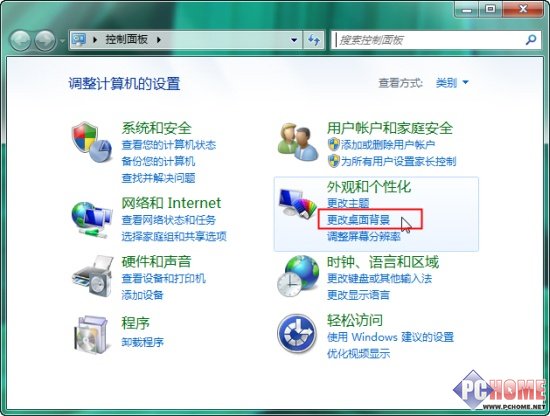
更换桌面背景
至于右键菜单为什么没有”属性“了,那是因为在Windows 7里,传统的“属性”选项被重新拆分并归类到“外观和个性化”之下,除了背景选择,其他包括显示分辨率、系统主题、窗口边框颜色、系统声音方案以及屏幕保护程序都能在这里找到。

Windows 7外观和个性化功能(控制版面菜单)
提示1:桌面空白处右键后,选择“个性化”,点击桌面主题下方的“桌面背景”也可以更换壁纸。
提示2:Windows 7内置了自动更换壁纸的功能,只需选择一张以上的壁纸即可开启定时更换壁纸功能。该功能就在壁纸选择框的下方。
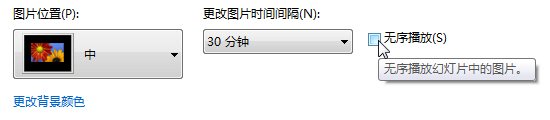
Windows 7支持定时自动换壁纸#p#副标题#e#
仅仅是换张壁纸还远不够,大家都还记得在XP时代一度很火的系统主题包吧,在Windows 7里,主题和外观更改要直观的多,在管理上也更方便。同样进入个性化选项,这里会以缩略图形式列出已有的主题,所使用的窗口配色和背景壁纸一看便知。任意点击一个即可更换。
如果你自己搭配过颜色或者背景等内容,当前主题就会变成“未命名的主题”,右键点击它可以进行保存或者分享操作。如果你选择“保存主题用于共享”,你会得到一个.themepack后缀文件,里面包含了壁纸、窗口配色、系统声音以及屏保。你可以把这个文件发送给其他Windows 7用户,对方只要双击即可导入你制作的主题外观。
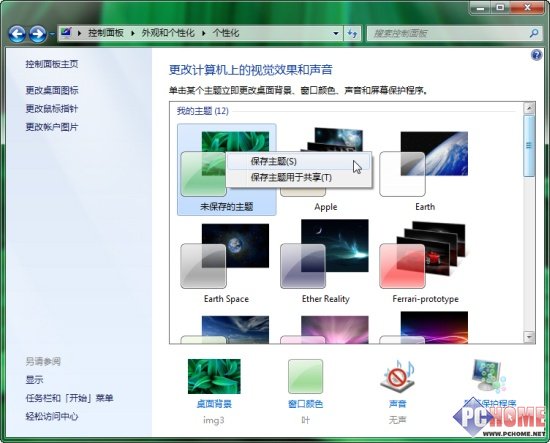
保存或者共享Windows7主题
给窗口换颜色,更换Windows 7的窗口颜色非常简单,你不再需要层层深入去寻找改窗口边框颜色的地方,它就在更改主题设置的下侧,即上图中的“窗口颜色”,除了系统提供的颜色方案外,你还可以自己调色。

自定义Windows7窗口颜色#p#副标题#e#
接下来轮到另一个常见面的朋友:资源管理器。总体来说,容易让使用者感到困惑的地方在于Windows 7默认不显示资源管理器的主菜单栏,怀念它们的朋友可以通过简单设置让它们一直显示。点击左上方的“组织”,展开“布局”选项,勾选“菜单栏”即可。
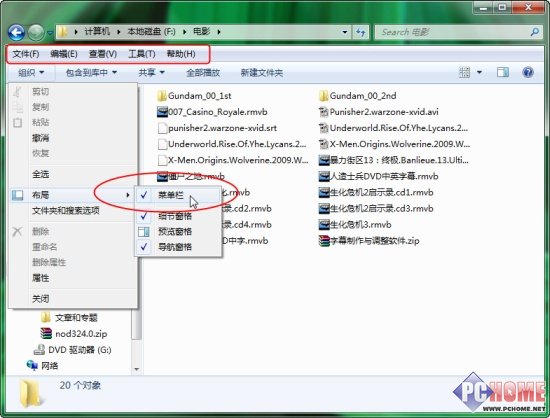
让资源管理器菜单栏一直显示
提示:如果不需要一直显示菜单栏,可以按一下键盘“Alt”键,让菜单栏临时显示出来。
更改文件和文件夹的显示大小,点击右上方带小三角的按钮,可以在8种显示方式之间切换。提醒大家
特别的是,左侧滑块可以在超大图标和小图标这四个选项之间线性滑动,也就是说图标大小可以自由缩放!

更改文件和文件夹显示方式
如果你有较大的显示器,采用大图标或者中等图标是一个合适的选择;至于超大图标,用在图片文件夹是非常不错的,可以帮你快速浏览图片。
这里顺便提醒一下,装好系统后,最好是把文件后缀名设置为显示,这样可以避免一些恶意程序伪装成其他类型文件。点击“组织”菜单里的“文件夹和搜索选项”,切换到查看标签,将“隐藏已知文件类型的扩展名”前的勾去掉,确定退出即可。不知道出于什么考虑,微软一直默认隐藏已知文件扩展名,这很容易导致一些恶意程序钻空子,尤其是在UAC被关闭的情况下。
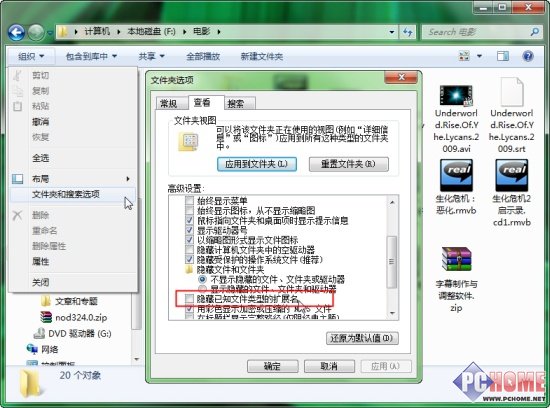
显示文件后缀名
评论 {{userinfo.comments}}
-
{{child.nickname}}
{{child.create_time}}{{child.content}}






{{question.question}}
提交
Meta被曝通过违规广告牟利百亿,平台治理遭质疑
昨夜今晨:荣耀计划明年推出机器人手机 京东埃安UT super价格公布
优信二手车:“优”无品质 “信”失归途
讯飞输入法15.0评测 “更懂你·更个性”定义AI输入法新未来
驱动号 更多














































